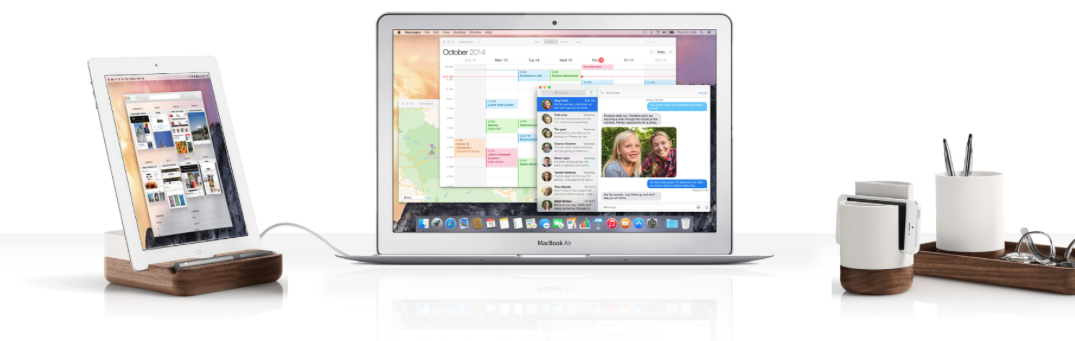
Sunt un fan al ecranelor mari. Acesta este motivul pentru care Mac-ul meu principal este încă un MacBook Pro de 17 inchi și pentru care îl am conectat la un Apple Thunderbolt Display Thunderbolt de 27 inchi atunci când sunt în biroul meu de acasă. Când călătoresc, însă, am mai puțini pixeli cu care să mă joc. Sigur, aș putea să-mi iau un MacBook Pro Retina de 15 inchi, dar prefer spațiul fizic al ecranului în detrimentul elementelor de ecran mai mici.
Există aplicații existente, cum ar fi Air Display, care vă permit să folosiți un iPad ca al doilea monitor pentru un Mac, dar acestea funcționează prin WiFi, ceea ce ridică două probleme. În primul rând, de multe ori nu funcționează pe hotspoturi WiFi, pe care este probabil să le folosiți atunci când sunteți departe de casă. În al doilea rând, chiar și atunci când funcționează, există o cantitate enervantă de lag.
De aici intervine Duet. În loc să folosească WiFi, acesta transmite semnalul video de la Mac la iPad folosind un cablu standard Lightning sau cu 30 de pini. Construit de foști ingineri Apple, m-am gândit că ar trebui să funcționeze bine, așa că l-am pus la încercare…
Configurare
Configurarea este foarte simplă. Instalați aplicația Duet iOS Duet pe iPad, apoi instalați aplicația însoțitoare a barei de meniu pe Mac. Trebuie să reporniți Mac-ul după instalarea aplicației însoțitoare, iar apoi ați terminat.
Puteți să o rulați și pe un iPhone. Pe un iPhone 6, ar fi inutil, și nu sunt convins că ar fi mult mai util pe un iPhone 6 Plus, dar opțiunea este acolo dacă o dorești.
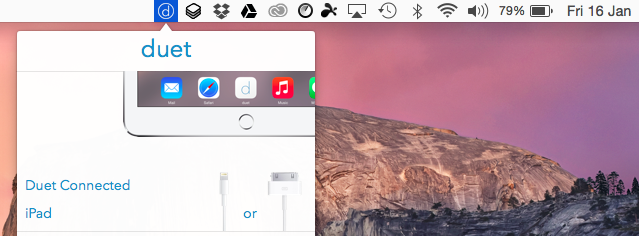
Conectarea iPad-ului
Pentru a folosi iPad-ul ca monitor, pur și simplu conectați-l la Mac folosind un cablu standard Lightning sau cu 30 de pini (eu folosesc unul Amazon Basics, mai ales pentru că este negru…) și lansați aplicația Duet pe iPad. În 2-3 secunde, Mac-ul va detecta automat iPad-ul și va începe să îl folosească ca al doilea monitor.
Am constatat că prima dată când l-am conectat, a setat ecranul iPad-ului să fie cel principal, cu docul și bara de meniu peste iPad. Acest lucru arăta destul de ciudat, dând o idee despre cum ar arăta un iPad care rulează OS X, dar nu este cea mai utilă configurație.
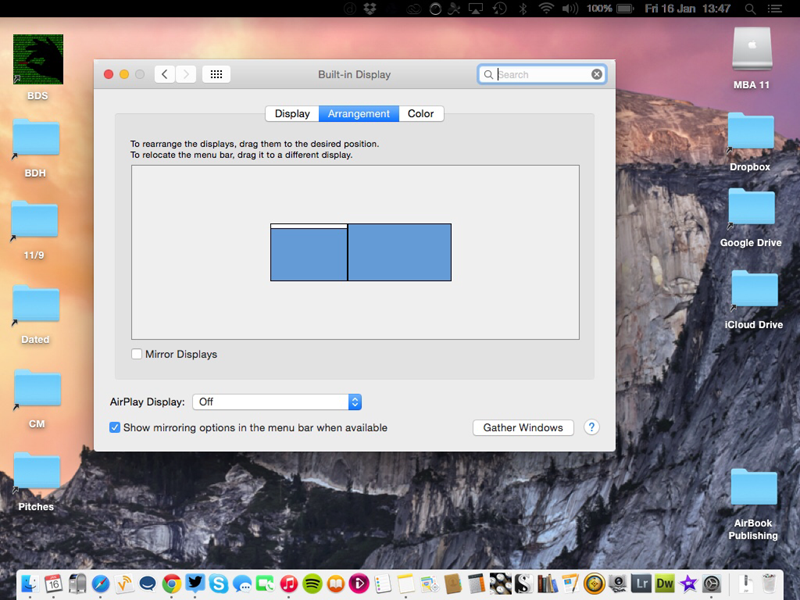
Întoarcerea acestui lucru funcționează la fel ca orice alt monitor extern: trebuie doar să faceți clic pe fila Aranjament și să trageți bara de meniu înapoi pe ecranul Mac-ului.
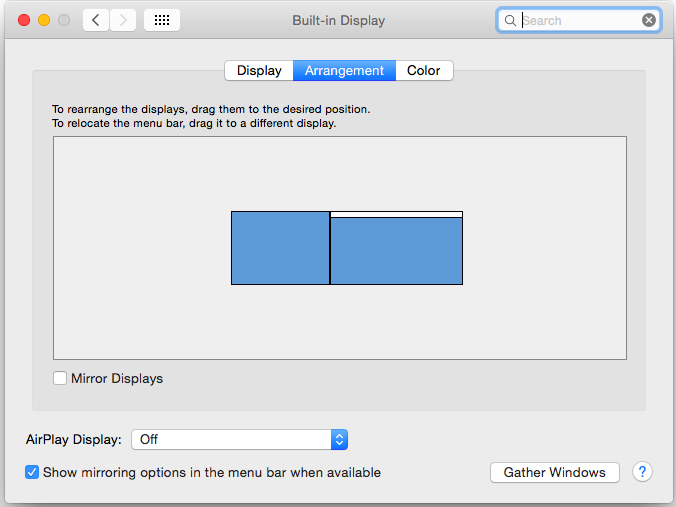
În lansările ulterioare, Duet și-a amintit această setare, așa că a fost o sarcină simplă, de o singură dată.
De asemenea, îl puteți utiliza ca un al treilea monitor alături de unul convențional, dacă doriți.
În utilizare
Am două Mac-uri: un MacBook Pro 17 de la sfârșitul anului 2011, puternic modernizat, și un MacBook Air 11 din 2013. Duet spune că aplicația funcționează numai cu Mac-urile din 2013 și mai târziu (care rulează OS X 10.9 sau mai târziu), iar acest lucru este destul de corect – dar nu toată povestea.
Cu MacBook Air, performanța este mătăsoasă. Este imposibil de distins de un monitor extern convențional, chiar și în timpul redării video. Am fost incredibil de impresionat și cred că și dvs. veți fi. Judecați singuri:
Updated: Utilizarea mea pe MacBook Pro 17 a fost realizată pe MacBook Pro 17 cu un software de pre-lansare, în care cursor-lag a fost oribil. Dar cu cea mai recentă versiune instalată, capacitatea de reacție este – deși încă compromisă – este încă perfect utilizabilă.
Touch screen OS X
O atingere foarte plăcută, uh, cu Duet este că puteți alege să controlați aplicațiile de pe monitorul iPad folosind touchpadul/mousele Mac-ului sau ecranul tactil de pe iPad – trecând de la o metodă la alta între cele două după cum doriți.
Este foarte distractiv să explorați cum ar fi OS X pe un dispozitiv cu ecran tactil. Evident, nu este conceput ca un sistem de operare cu ecran tactil, așa că o mulțime de elemente ale interfeței cu utilizatorul sunt destul de mici pentru un deget, dar pentru lucruri cum ar fi legăturile web, reprezintă un mijloc suplimentar convenabil de control.
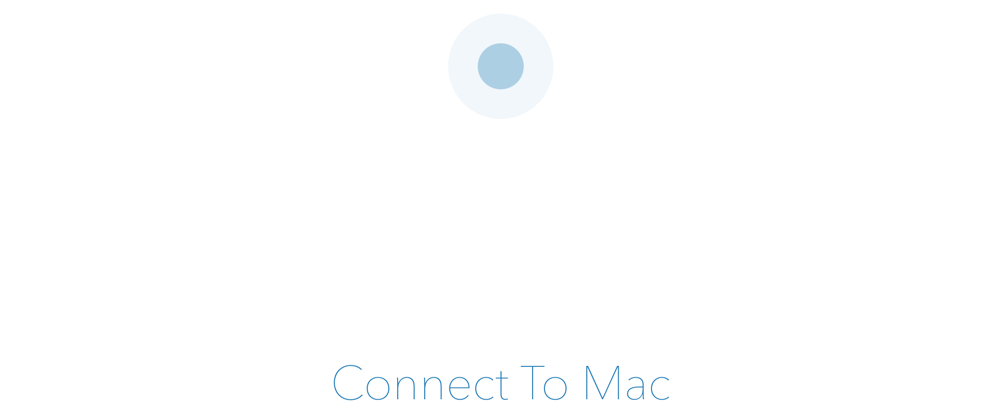
Probleme
În general, atunci când folosiți un monitor extern, acesta va fi mai mare decât ecranul Mac-ului dumneavoastră. În acest caz, este mai mic, ceea ce înseamnă că orice fereastră mare pe care o trageți pe iPad va trebui redimensionată. Este mai ușor să le faci mici înainte de a le trage și apoi să le redimensionezi după cum dorești, odată poziționate pe iPad.
Am constatat că, dacă îmi lăsam Mac-ul să intre în adormire, acesta nu se reconecta întotdeauna automat la iPad. Uneori o făcea, alteori nu. Când nu a făcut-o, nici măcar relansarea Duet pe iPad nu a funcționat: A trebuit să închid ambele aplicații iOS și Mac, să deconectez cablul Lightning, apoi să relansez ambele aplicații și să reconectez cablul. Concluzie: setați Mac-ul să nu intre în sleep atunci când utilizați aplicația.
Lucrurile au fost în regulă la capătul iPad-ului: Puteam să opresc iPad-ul atunci când nu aveam nevoie de al doilea monitor, iar acesta se reconecta la Mac în câteva secunde după ce îl porneam din nou. Același lucru la deconectarea și reconectarea cablului. De asemenea, puteți utiliza alte aplicații pentru iPad și pur și simplu să reluați de unde ați rămas atunci când reluați Duet.
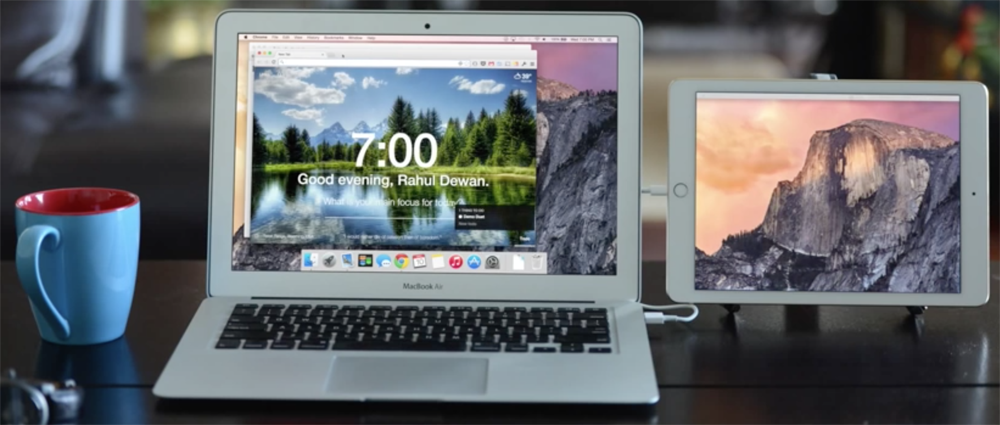
Concluzii
Îmi place. Folosit pe un Mac recent, este la fel de bun ca un monitor convențional (chiar dacă este unul mic). Cei care folosesc aplicații de chat pentru muncă îl vor găsi deosebit de util, permițându-vă să stați cu ochii pe chat, păstrând în același timp utilizarea completă a ecranului Mac-ului pentru munca propriu-zisă.
Chiar și pe Mac-uri mai vechi, teoretic incompatibile, este încă util pentru unele aplicații. De acord, există o durere extremă implicată în obținerea poziționării ferestrei aplicației pe iPad în primul rând, ceea ce ar putea dura literalmente câteva minute atunci când folosesc MacBook Pro 17 al meu, dar odată ce este acolo, funcționează foarte bine pentru lucruri precum Hipchat. Se pretinde că funcționează bine pe iPad-urile mai vechi.
La 14,99 dolari, este una dintre cele mai scumpe aplicații iOS existente, dar având în vedere impulsul pe care îl va da productivității dvs. mobile, cred că este o valoare excelentă pentru bani.
Duet necesită un Mac modern care rulează OSX 10.9+ și un iPad care rulează iOS 7+. Aplicația Duet pentru iOS costă 14,99 dolari de pe iTunes, în timp ce aplicația însoțitoare pentru Mac este gratuită.
FTC: Folosim link-uri de afiliere automată care generează venituri. Mai mult.
Verificați 9to5Mac pe YouTube pentru mai multe știri Apple:
.
Lasă un răspuns